配置网桥时出现异常错误怎么回事 电脑配置网桥时出现异常错误如何处理
更新时间:2024-06-09 13:51:29作者:qiaoyun
很多用户在使用电脑的时候,会配置网桥来使用,但是配置的时候经常会遇到一些问题,比如近日有部分用户就遇到了配置网桥时出现异常错误的情况,很多人遇到这样的问题都不知道该怎么办,为了帮助到大家,接下来就给大家详细介绍一下电脑配置网桥时出现异常错误的详细处理方法。
方法如下:
1、按下【win+R】,打开运行然后输入【CMD】打开。在打开的管理员窗口中输入【netsh winsock reset】按下回车重置网络。
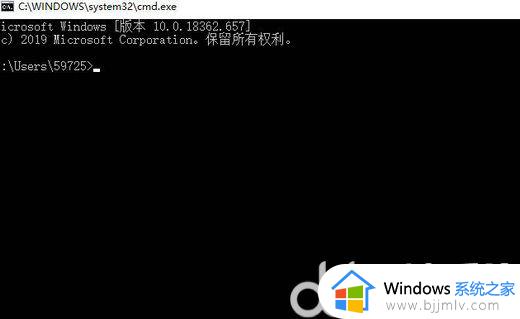
2、重置完成后,我们重启电脑,如果没有解决的话,就右键左下角的网络图标,选择【打开网络和internet设置】。
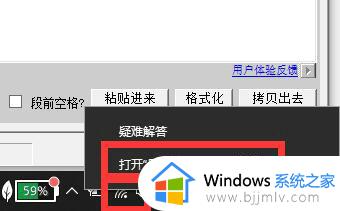
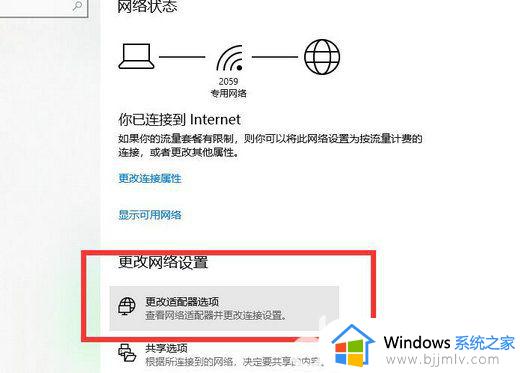
4、进入选项界面后,鼠标右键【WLAN】,然后选择【属性】。
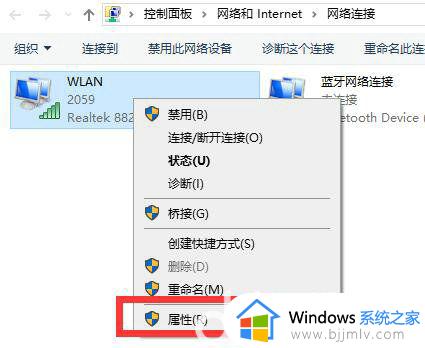
5、然后鼠标选中【internet版c本协议 4】。然后点击下方的【安装】。
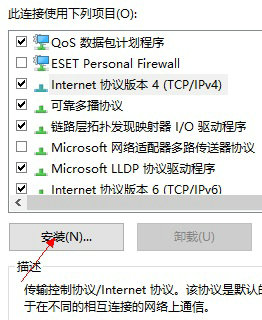
6、然后在出现的窗口中,选择【协议】。然后点击下方的【添加】。运行完毕后重启电脑就可以了。
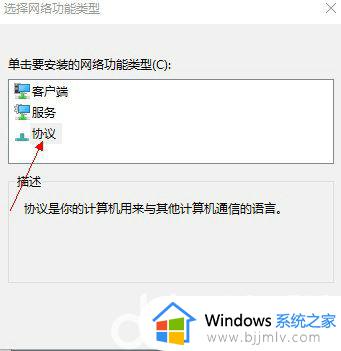
上述给大家介绍的就是配置网桥时出现异常错误的详细解决方法,有遇到一样情况的话可以参考上述方法步骤来进行解决,希望帮助到大家。
配置网桥时出现异常错误怎么回事 电脑配置网桥时出现异常错误如何处理相关教程
- 百度网盘出现异常怎么回事 百度网盘显示异常如何解决
- 错误代码 0x80070002怎么回事 电脑出现错误代码0x80070002如何处理
- steam错误代码103怎么回事 steam出现错误代码103如何处理
- 0xc000021a错误代码怎么回事 电脑出现错误代码0xc000021a如何解决
- hosts文件配置异常如何修复 hosts文件配置异常无法打开网页的解决教程
- 谷歌浏览器启动时出现0xc0000034错误无法正常启动解决方案
- edge出现用户配置错误怎么办 edge显示用户配置错误如何解决
- windows激活出现错误怎么办 windows激活时发生错误如何解决
- 错误代码0x80071ac3怎么处理 电脑出现错误代码0x80071ac3如何修复
- 激活office时提示“出现了错误”或出现”未经授权“如何解决
- 惠普新电脑只有c盘没有d盘怎么办 惠普电脑只有一个C盘,如何分D盘
- 惠普电脑无法启动windows怎么办?惠普电脑无法启动系统如何 处理
- host在哪个文件夹里面 电脑hosts文件夹位置介绍
- word目录怎么生成 word目录自动生成步骤
- 惠普键盘win键怎么解锁 惠普键盘win键锁了按什么解锁
- 火绒驱动版本不匹配重启没用怎么办 火绒驱动版本不匹配重启依旧不匹配如何处理
电脑教程推荐
win10系统推荐